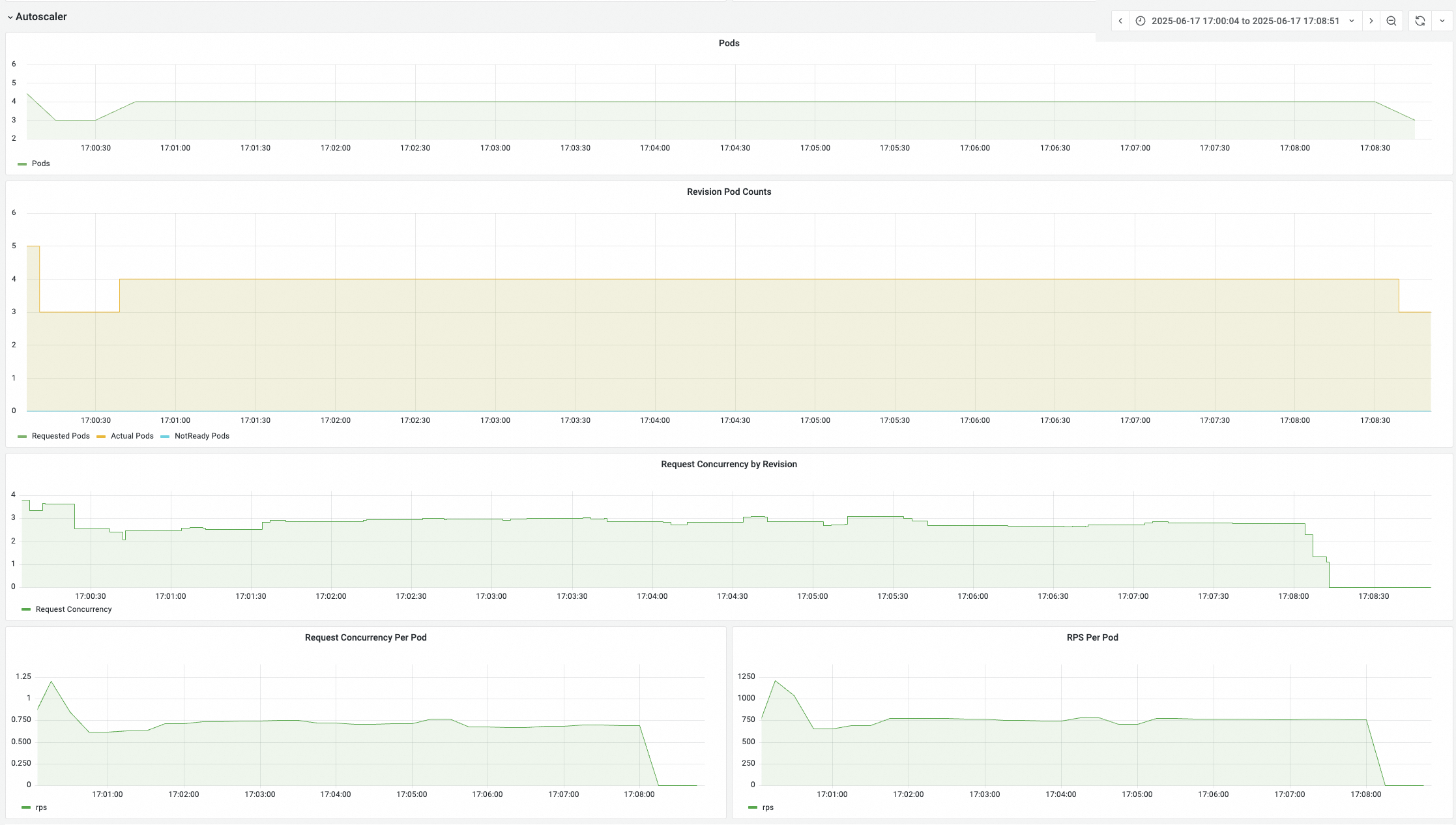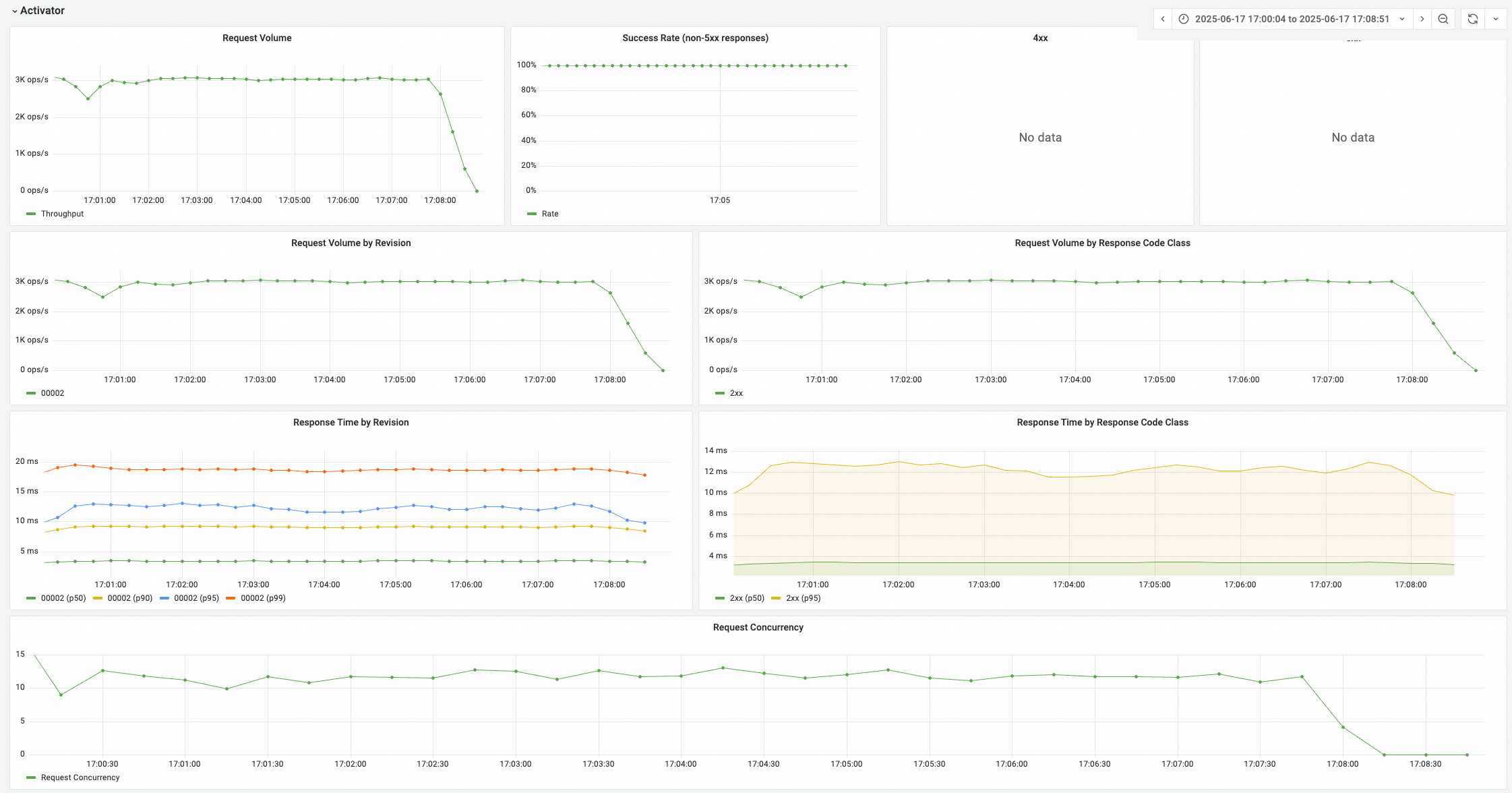ACK集群已兼容阿里云Prometheus和Grafana,无需您自建监控系统和可视化大盘。在Knative中部署业务应用后,您可将监控数据接入Prometheus,通过Grafana查看Knative的性能指标。
前提条件
已在集群中部署Knative,请参见部署与管理Knative组件。
费用说明
将Knative服务的监控数据接入阿里云Prometheus监控功能后,相关组件会自动将监控指标发送至阿里云Prometheus服务,这些指标将被视为自定义指标。使用自定义指标会引起额外的费用。
为避免产生额外的费用,建议在启用此功能前,仔细阅读阿里云Prometheus的计费概述,了解自定义指标的收费策略。费用将根据您的集群规模和应用数量等因素产生变动。您可以通过资源消耗统计功能,监控和管理您的资源使用情况。
开启阿里云Prometheus监控
登录容器服务管理控制台,在左侧导航栏选择集群列表。
在集群列表页面,单击目标集群名称,然后在左侧导航栏,选择。
在Knative页面,单击监控大盘页面,按照页面提示开启 Prometheus 大盘。
查看Knative监控大盘
开启阿里云Prometheus监控后,即可在监控大盘页签下查看具体的监控数据。
分类 | 说明 |
请求数据 | 在Overview (average over the selected time range)区域,查看Knative的以下数据:
Request Volume、4xx和5xx的大盘图标纵轴ops/sec表示每秒处理请求数。
|
响应延迟数据 | 在Response Time区域,查看Knative的响应延迟数据,包括P50、P90、P95和P99。
|
请求并发数 | 在Autoscaler区域,查看Knative的请求并发数的详细数据。
|
Activator | 在Activator区域,查看Knative Activator的以下数据:
|
资源使用量情况 | 在Resource Usages区域,查看Knative的资源使用量情况,包括CPU和内存。
|
查看Knative服务发现关键指标
您可以通过选择指标或者编写PromQL查看、验证Knative服务的监控数据。
登录Prometheus控制台,在左侧导航栏单击接入管理。
在已接入环境的容器环境页签下,在已接入组件列,单击Knative。
单击指标探索页签,查看Knative的以下关键指标。
页面操作流程,请参见指标探索。
说明当Knative应用缩容到0且没有Pod实例时,Prometheus无法采集Pod的并发请求数、每秒请求数等指标。只有访问Knative应用Pod后,控制台才会展示这些指标。
当Knative应用没有缩容到0时,无需访问Knative应用Pod,控制台便会展示Pod的并发请求数、Pod每秒请求数等指标。
指标名称
说明
queue_average_concurrent_requests
Pod的并发请求数。
queue_requests_per_second
Pod每秒请求数。
revision_request_latencies
响应延迟。
revision_request_count
Revision请求数。
相关文档
关于如何基于SLS实现日志采集和监控告警,请参见在Knative上实现日志采集、为Knative服务开启监控告警。